8 个自定义 Windows 10 的工具
Windows 10 提供了许多自定义选项,但它们要么难以访问,要么需要修改 Windows 注册表。值得庆幸的是,有许多第三方工具可以让您只需单击几下即可更轻松地自定义 Windows 10。
在今天的帖子中,我们将列出 8 个可用于根据您的喜好自定义 Windows 10 的工具。无论您是专业的 Windows 用户还是新手,这些工具都可以帮助您获得最佳的 Windows 体验。
另请阅读:
新 Microsoft Edge 的 10 个前卫功能
1.Winaero 调整器
Winaero Tweaker基本上在单个界面中提供了一组方便的 Windows 功能和调整。它已针对 Windows 10 进行了更新,因此您将看到的大部分调整将集中在修复 WIndows 10 的问题上。从隐藏设置到注册表调整,Winaero 拥有根据您的喜好自定义 Windows 10 的一切。
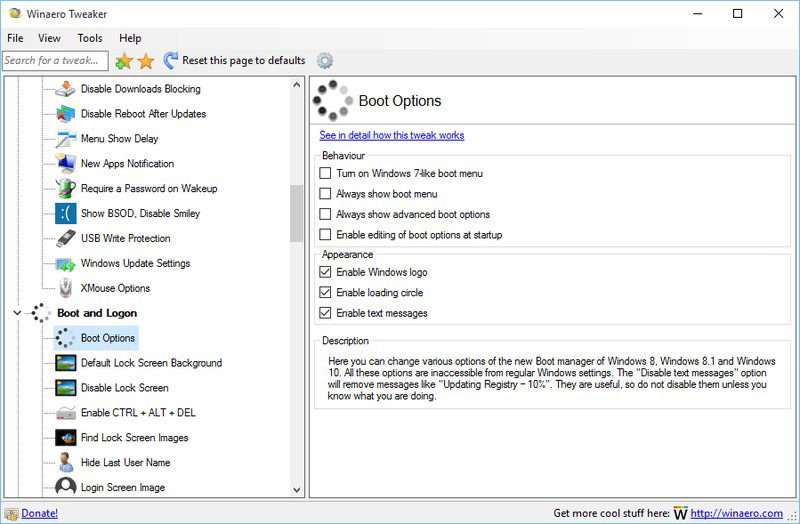
它的一些自定义选项包括颜色标题栏、控制动画、更改图标样式、禁用 Aero Shake/Aero Snap、停止Windows 10 在更新后重新启动、启用 USB 写保护、配置 Windows 更新设置、自定义隐藏鼠标设置、配置高级启动选项、更改锁屏背景或禁用锁屏、查看上次登录时间、禁用操作中心、禁用动态磁贴、在上下文菜单中添加电源计划以及许多其他方便的调整。
配置这些选项应该没有任何问题,因为每个选项都详细描述了它的作用和可能产生的负面影响。
2.我的文件夹
MyFolders 是一个简单但非常方便的工具,它添加了一个上下文菜单条目,您可以从中轻松访问所有喜欢的文件夹。它的界面允许您添加文件夹并在上下文菜单中管理它们的位置。
添加所有文件夹后,右键单击任意位置并将鼠标光标悬停在“MyFolders”条目上。移动到“转到”选项,您将看到您添加的所有文件夹。您可以单击任何文件夹以快速打开它。
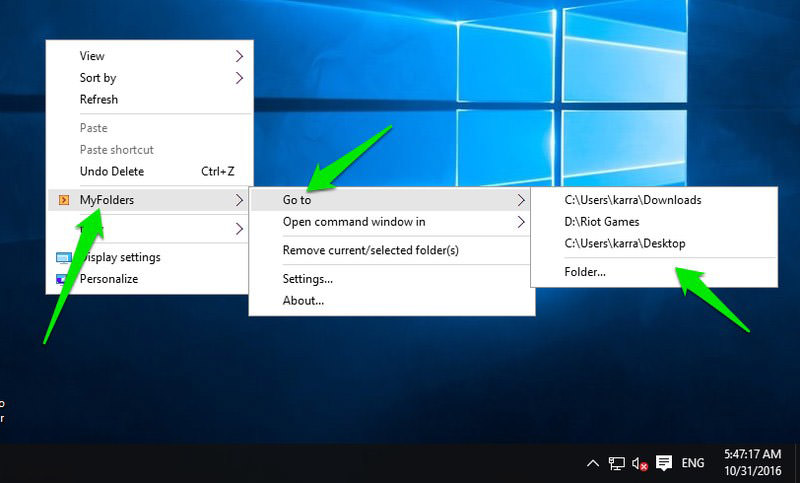
您还可以通过右键单击文件夹并选择“添加/删除文件夹”来添加或删除文件夹。此外,还有一个选项可以在同一菜单中选择文件夹中打开命令提示符窗口。
如果您想快速访问不同的文件夹,那么 MyFolders 非常适合您。
3. 终极 Windows Tweaker
顾名思义,Ultimate Windows Tweaker是所有Windows 10 自定义工具的鼻祖。
它有大量选项可用于自定义 Windows 10 界面、提高性能、增强安全性和隐私、向上下文菜单添加功能和快捷方式以及控制用户帐户行为。
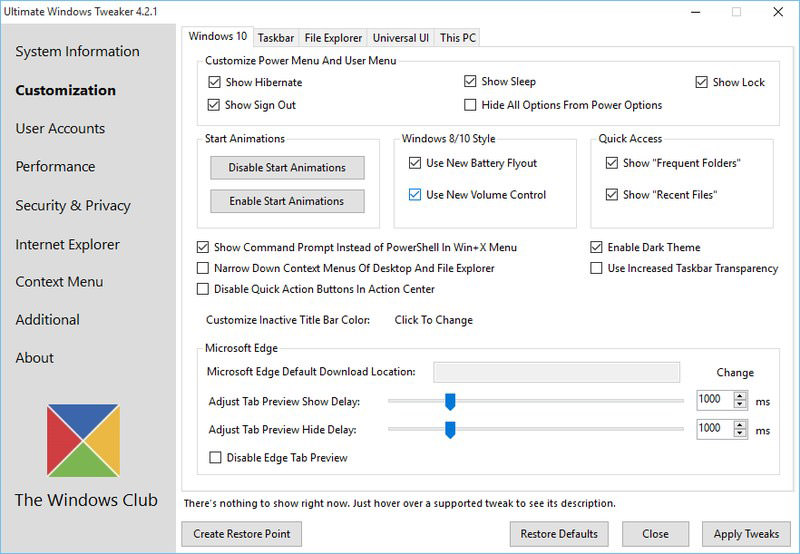
它的一些显着调整包括,在电源菜单中添加休眠选项、控制 Windows 动画、配置 Microsoft Edge、从任务栏中删除项目、更改菜单颜色、在关机时删除页面文件、禁用锁定屏幕、控制通知、从 This 添加/删除项目PC、关闭不需要的服务、禁用关键系统程序、禁用跟踪、自定义滚动条等等。
与 Winaero Tweaker 类似,Ultimate windows Tweaker 还显示了每个功能及其作用的描述。您需要做的就是将鼠标光标悬停在该选项上。
4.开始10
这是您自定义 Windows 10 开始菜单的一体化工具。您可以将“开始”菜单的外观更改为 Windows 7“开始”菜单或具有现代风格的类似内容。或者,您可以更改背景颜色并使用不同的开始菜单主题,使其看起来与众不同。
还有很酷的开始菜单图标可供选择,例如 biohazard(见下文)、sonar、Windows 8;如果愿意,您甚至可以上传自定义照片。
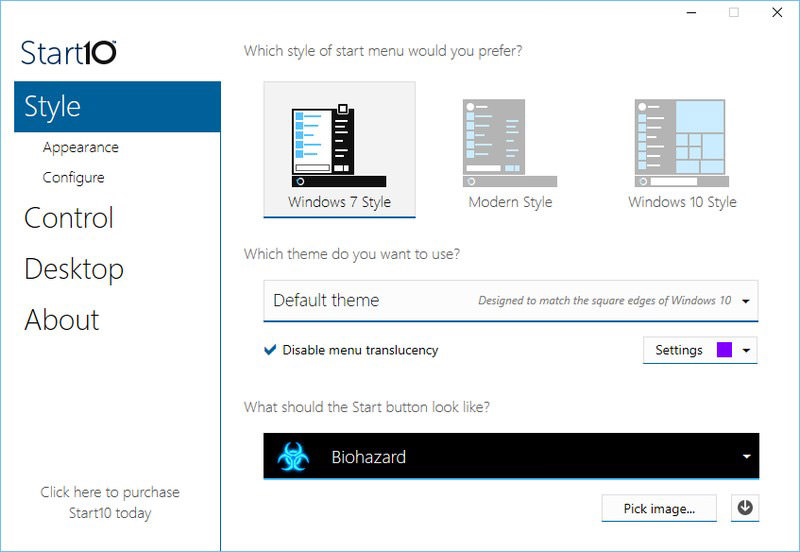
除了外观,您还可以配置在“开始”菜单中显示的内容、要显示的项目数、项目大小和位置。您可以完全控制开始菜单项和背景的透明度。
Start10是一个有 30 天免费试用期的付费程序。30 天免费试用后,如果您喜欢,可以 4.99 美元购买该程序。
5. 7+ 任务栏调整器
7+ Taskbar Tweaker可让您自定义 Windows 10 任务栏以使其更具交互性。您可以更改当前按钮的功能并配置鼠标按钮与任务栏交互的方式。
它允许您更改缩略图预览、配置当您在任务栏中的项目上单击鼠标中键时发生的情况、管理分组、配置鼠标滚轮与任务栏项目的交互等等。
您还可以添加更多功能,您可以通过在任务栏上的空白区域双击或单击鼠标中键来触发这些功能。您可以添加的功能包括显示桌面、打开任务管理器、静音、隐藏任务栏和打开开始菜单。它还可以删除“开始”菜单并从任务栏中显示桌面按钮。
6. 火箭码头
对接软件是任何 Windows 高级用户的必备软件。这些软件允许您将应用程序和文件添加到 Dock,以便您可以从任何地方快速访问它们。
说到对接软件,我对RocketDock深信不疑,因为它具有惊人的自定义选项和交互式扩展坞。您可以将停靠栏移动到您喜欢的任何位置(我更喜欢左侧)并控制如何在停靠栏内显示项目。
您可以配置停靠栏的不透明度、使用不同的主题、更改大小和字体、更改显示样式、自动隐藏停靠栏、更改字体颜色等等。最重要的是,它支持数十个第三方插件以增强其功能,例如创建多个停靠栏、添加时钟以及在停靠栏中添加许多其他 Windows 功能。
7. 百叶窗
Start10 的创建者推出了WindowBlinds,它允许您为 Windows 10 设置自定义皮肤。这些皮肤将彻底改变Windows 10 的窗口、按钮、应用程序、字体、图标和许多其他视觉方面的外观。
WindowBlinds 带有12 个完全可定制的内置皮肤。您可以更改颜色、透明度、字体、添加纹理等。
如果这些皮肤对你来说还不够,那么你还可以从 WinCustomize.com 获得数以千计的新皮肤。皮肤真的很棒,但一些非常好的皮肤的价格在 3-9 美元之间。
WindowBlinds 也有设置来自定义应该应用皮肤的哪些部分,比如你可以选择应用皮肤的所有方面,除了图标。与 Start10 类似,WindowBlinds 也是一款付费工具,试用期结束后售价 9.99 美元。
8.定制神
这个工具就是根据你的喜好自定义 Windows 10 的图标。基本上,CustomizerGod会在一个地方打开 Windows 中可用的所有图标。
之后,您可以选择要更改的图标,然后单击下面的“更改”按钮以上传要与之切换的新图标。您还可以控制图标的大小,包括当前图标和上传的图标。
图标按类别显示,如任务栏、音量图标、网络图标、文件夹图标、电池图标和通用图标等。此外,图标文件必须是PNG、JPG或BMP格式,最好是64×64大小。
如果您知道任何其他自定义 Windows 10 的好工具,请在评论中与我们分享。
